Cómo encontrar e instalar un controlador de un dispositivo desconocido
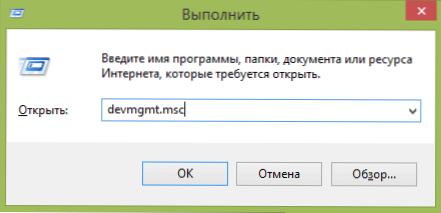
- 4545
- 417
- Gilberto García
La cuestión de cómo encontrar un controlador de un dispositivo desconocido puede surgir si Windows 11, 10, 8 en el administrador de dispositivos.1, Windows 7 o XP tiene un dispositivo de este tipo, y no sabe qué controlador instalar (ya que no está claro qué necesita exactamente para buscarlo).
En esta instrucción encontrará una explicación detallada de cómo encontrar este controlador, descargarlo e instalarlo en una computadora. Consideraré dos maneras: cómo instalar el controlador de un dispositivo desconocido manualmente (recomiendo esta opción) y su instalación automática. La mayoría de las veces, la situación con un dispositivo desconocido se produce en computadoras portátiles y monobloque, debido al hecho de que se utilizan componentes específicos en ellos. Cm. También: los controladores (código 28) en Windows 10 y Windows 7 (solución) no están instalados para el dispositivo.
Cómo averiguar qué conductor se necesita y descargarlo manualmente
La tarea principal es averiguar qué controlador se requiere para un dispositivo desconocido. Esto deberá realizarse de la siguiente manera:
- Vaya a Windows Device Manager. Creo que sabes cómo hacer esto, pero si de repente no, entonces la forma más rápida es presionar las teclas de Windows + R en el teclado e ingresar Devmgmt.MSC
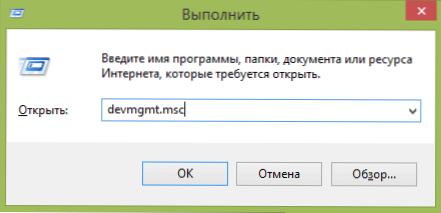
- En el despachador de dispositivos, haga clic en el botón derecho del mouse en el dispositivo desconocido y haga clic en "Propiedades".
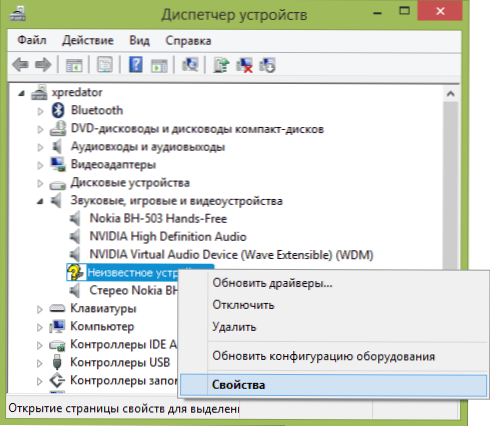
- En la ventana Propiedades, vaya a la pestaña "Información" y seleccione "Pubos de equipo" en el campo "Propiedad".

En el equipo del dispositivo desconocido, lo más importante que nos interesa es Ven (fabricante, proveedor) y dev (dispositivo, dispositivo). Es decir, desde la captura de pantalla, obtenemos Ven_1102 y Dev_0011, el resto de la información al buscar el controlador no necesitará.
Después de eso, armado con esta información vamos al sitio web https: // devid.Información/ e ingrese esta línea en el campo para buscar. Hay una búsqueda similar para la búsqueda en el sitio web de DRP.Su (y encuentra algunos dispositivos devidios.La información no se ve).
Como resultado, tendremos información:
- El nombre del dispositivo
- Fabricante de equipos
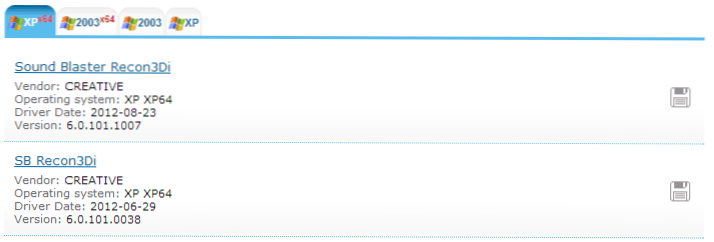
Además, verá enlaces que le permiten descargar el controlador, pero le recomiendo descargarlo desde el sitio web oficial del fabricante (además, los resultados de búsqueda pueden no tener controladores para Windows 8 y Windows 7). Para hacer esto, solo ingrese la búsqueda de Google o Yandex, el fabricante y el nombre de su equipo o simplemente vaya al sitio web oficial de la PC o el fabricante de computadoras portátiles. Nota: Si tiene instalados Windows 11 o Windows 10, y los controladores se presentan en el sitio web oficial del fabricante solo para versiones anteriores del sistema operativo, generalmente funcionan correctamente en sistemas más nuevos.
Instalación automática del controlador de un dispositivo desconocido
Si por alguna razón la opción anterior le parece difícil, puede descargar el controlador de un dispositivo desconocido e instalarlo en modo automático, utilizando un conjunto de controladores. Observo que para algunos modelos de computadoras portátiles, monobloque y los componentes simplemente pueden no funcionar, sin embargo, en la mayoría de los casos la instalación es exitosa.
Hoy, para la instalación automática de controladores, recomiendo usar la utilidad del instalador de controladores Snappy.
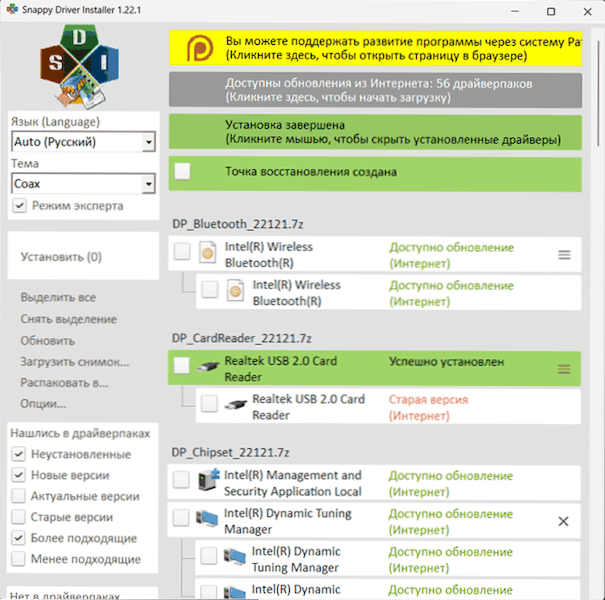
Por cierto, en el sitio web de este programa también puede encontrar el fabricante y el nombre de un dispositivo desconocido al presentar los parámetros Ven y Dev en la búsqueda.
- « Programa de recuperación de datos en Android Mobisaver Free
- Cómo obtener un derecho de raíz sobre Android en Kingo Root »

